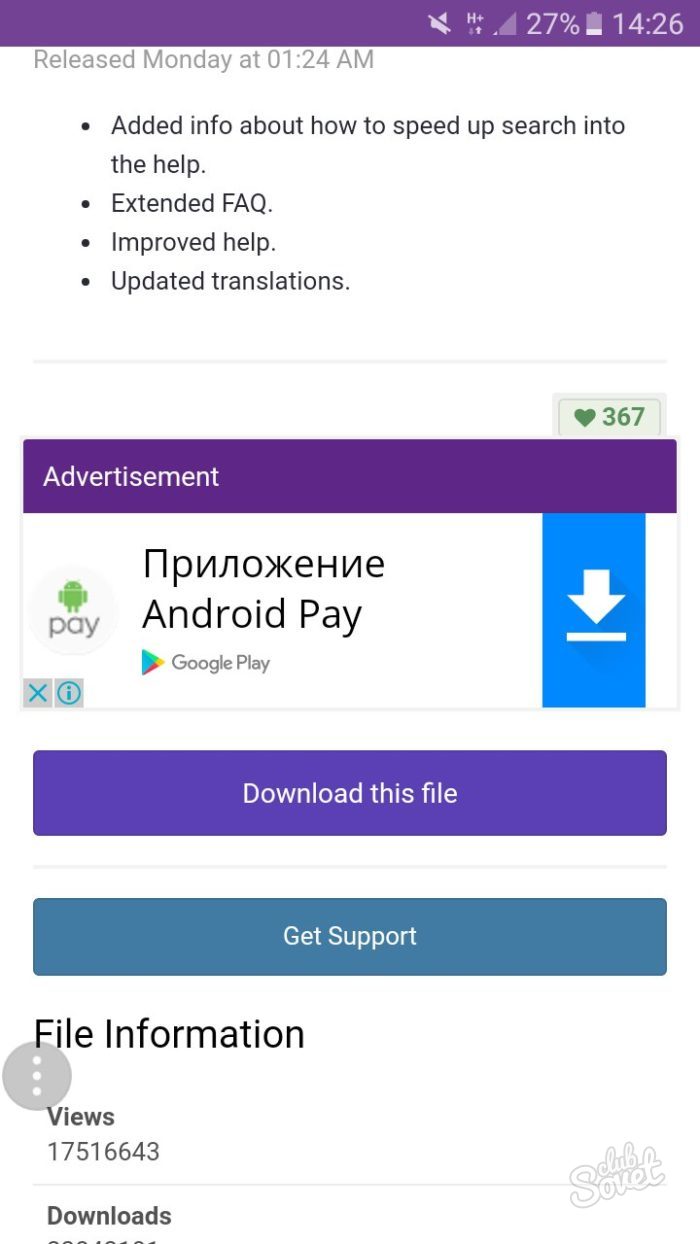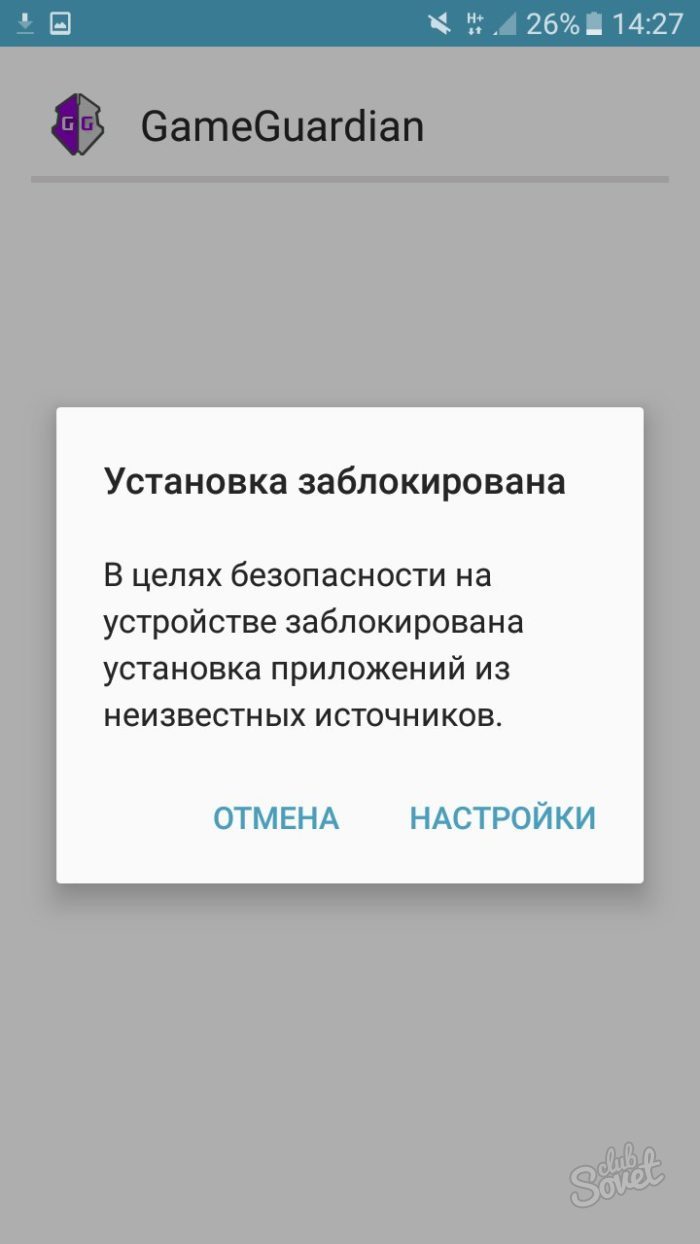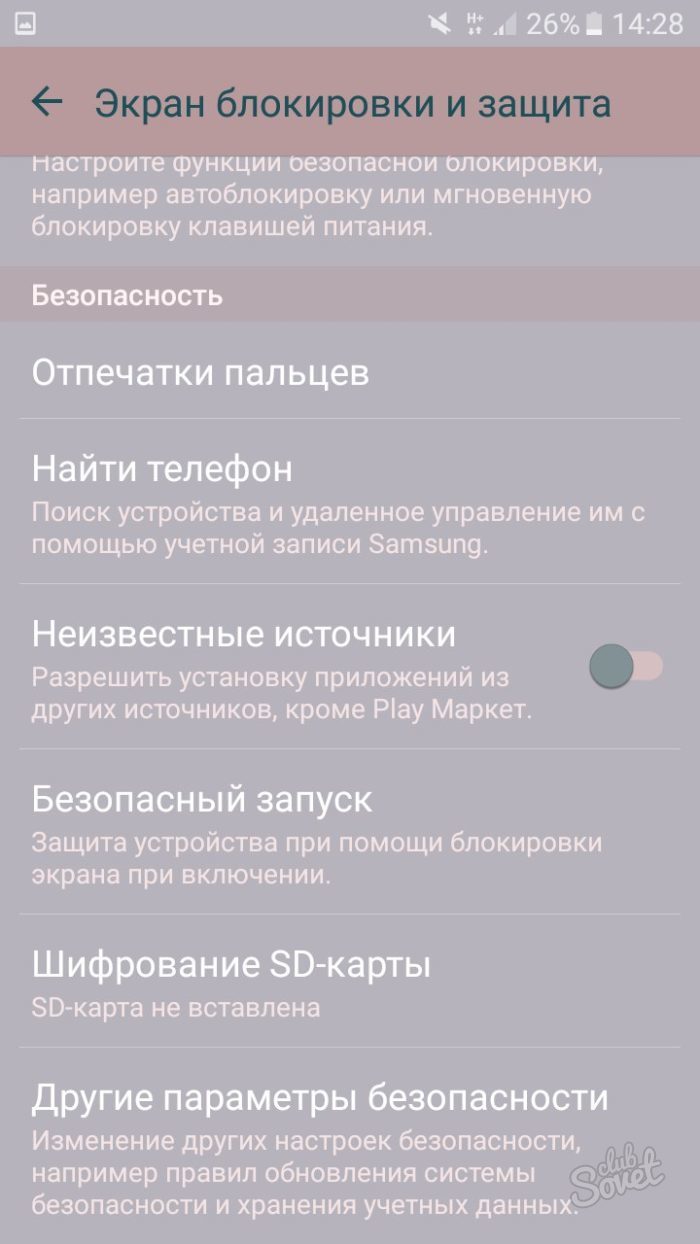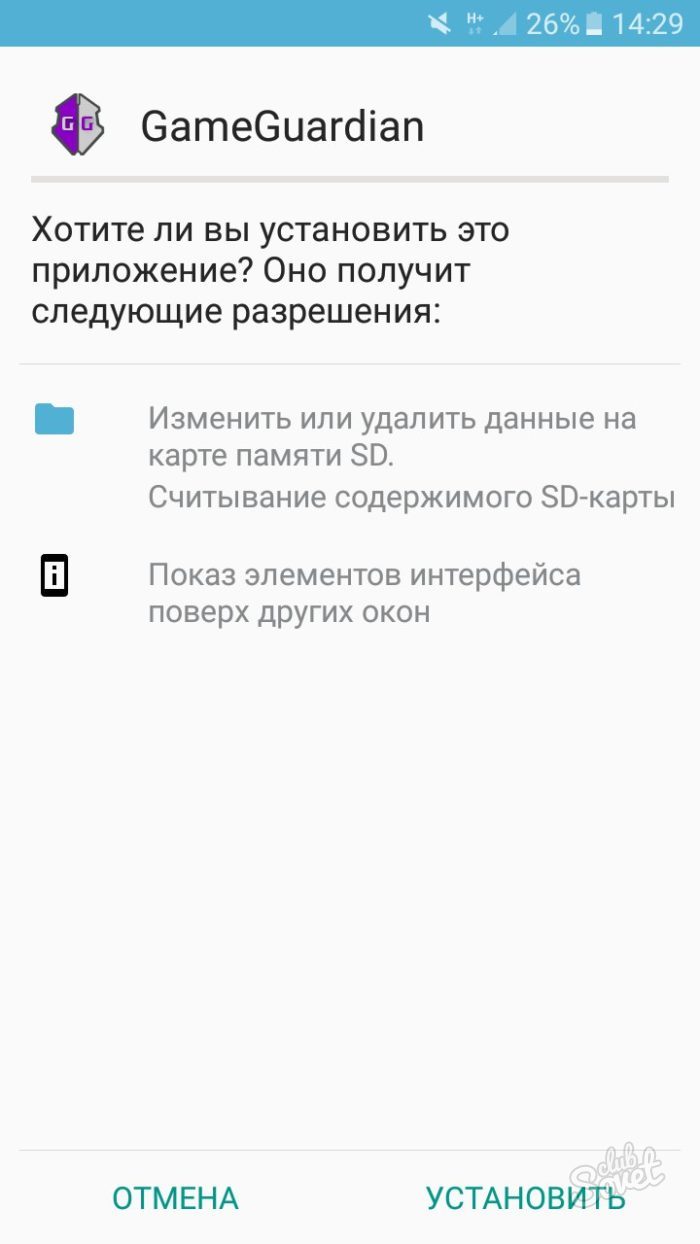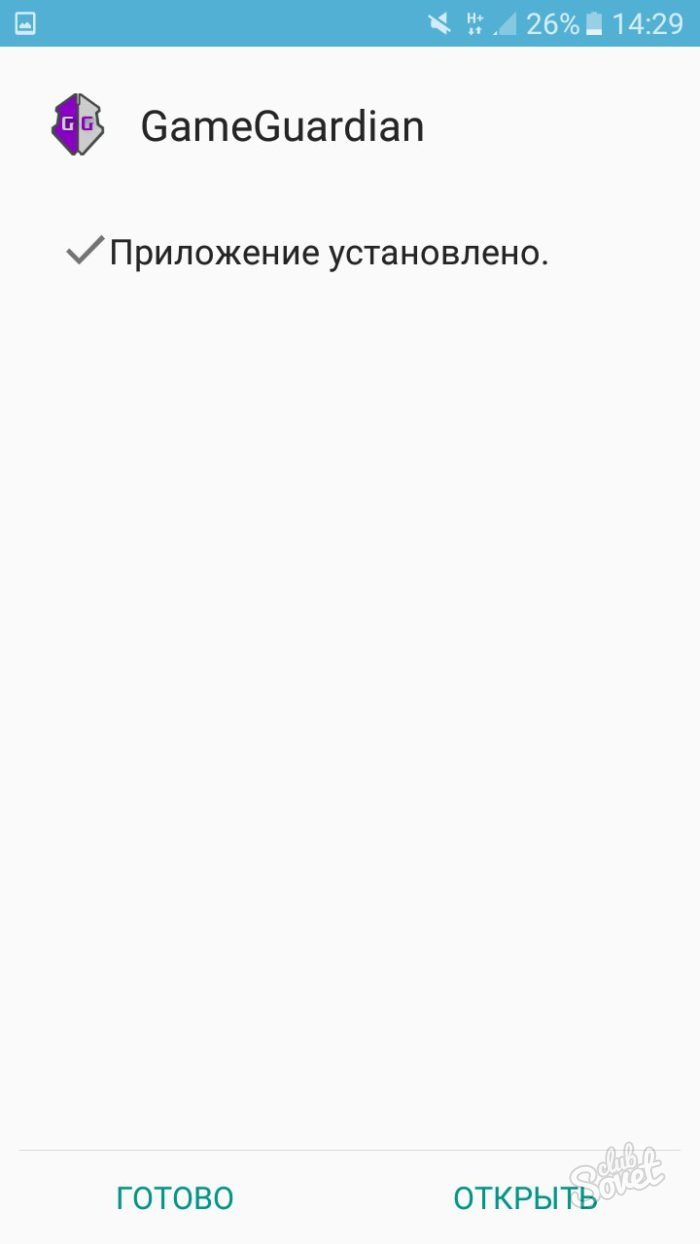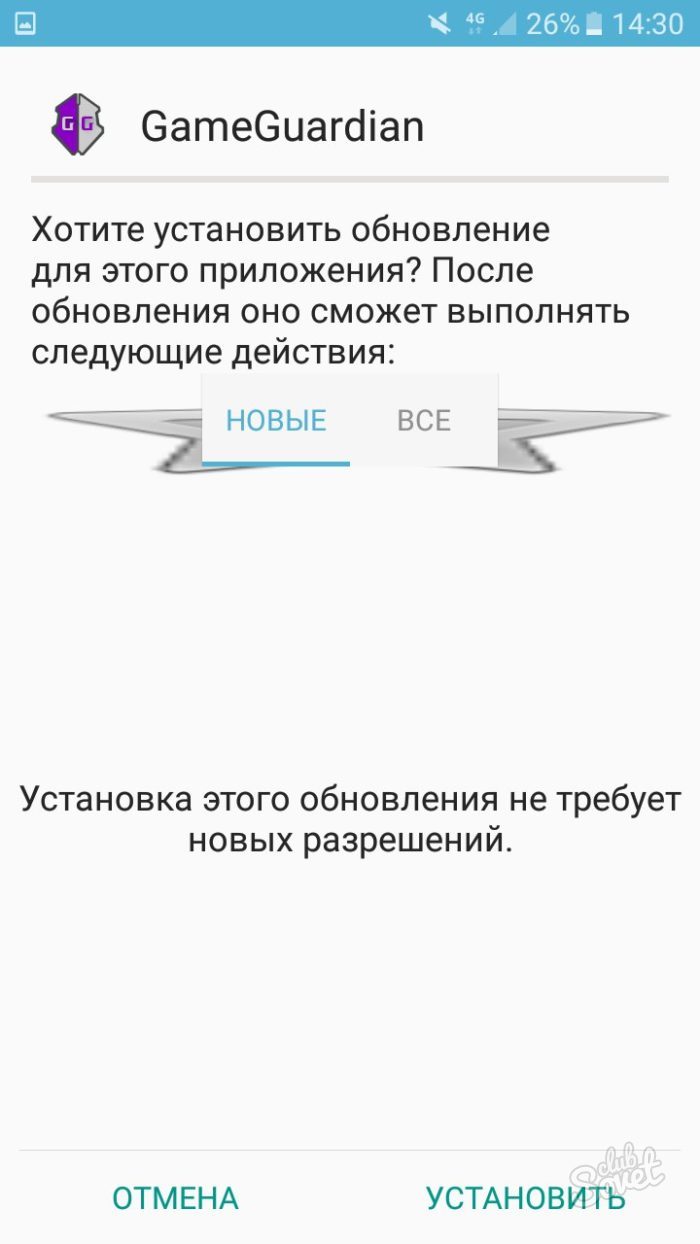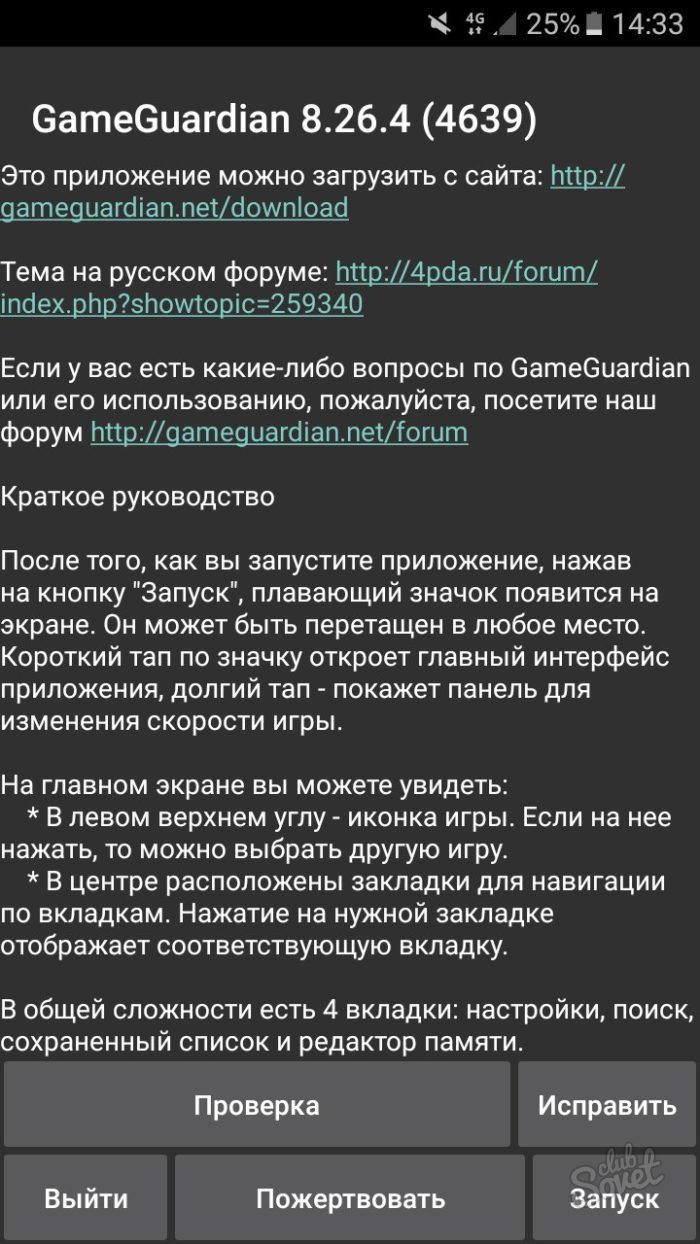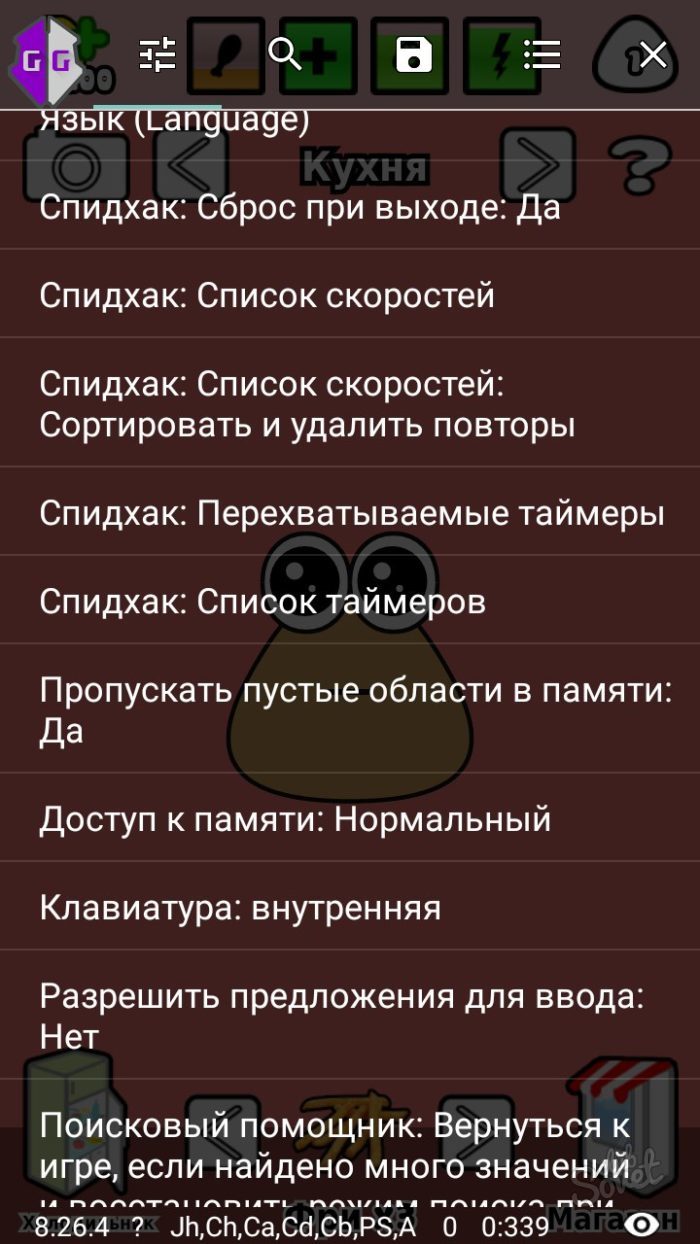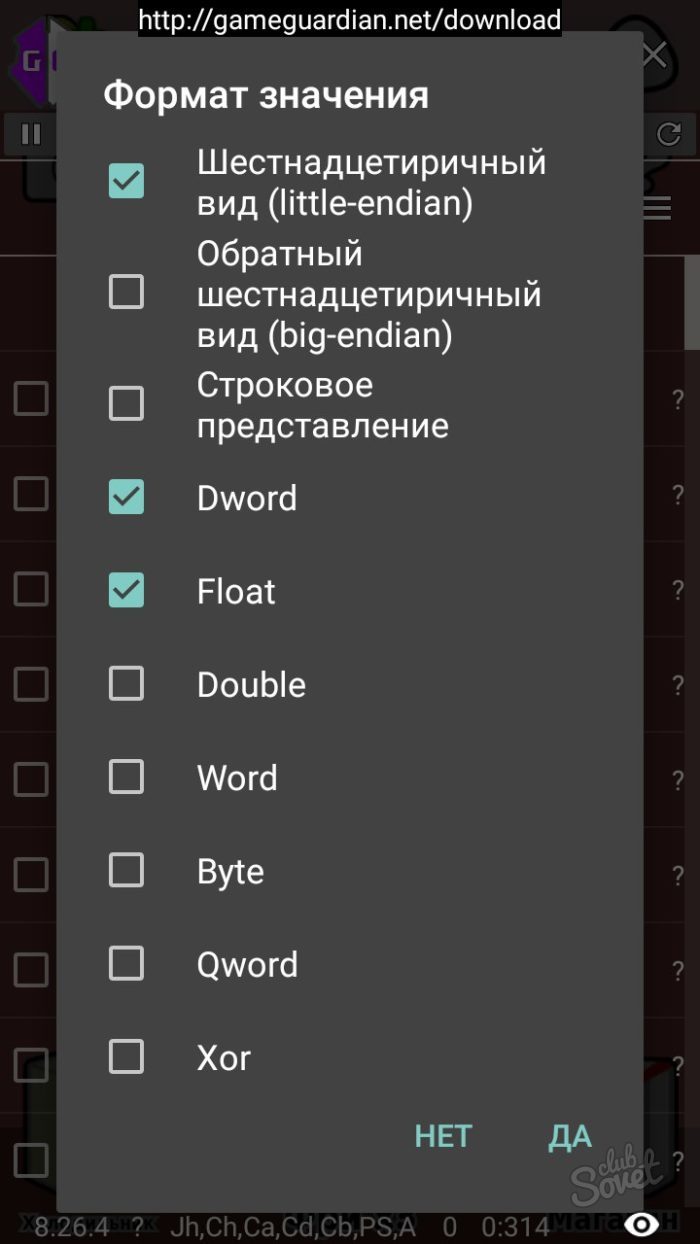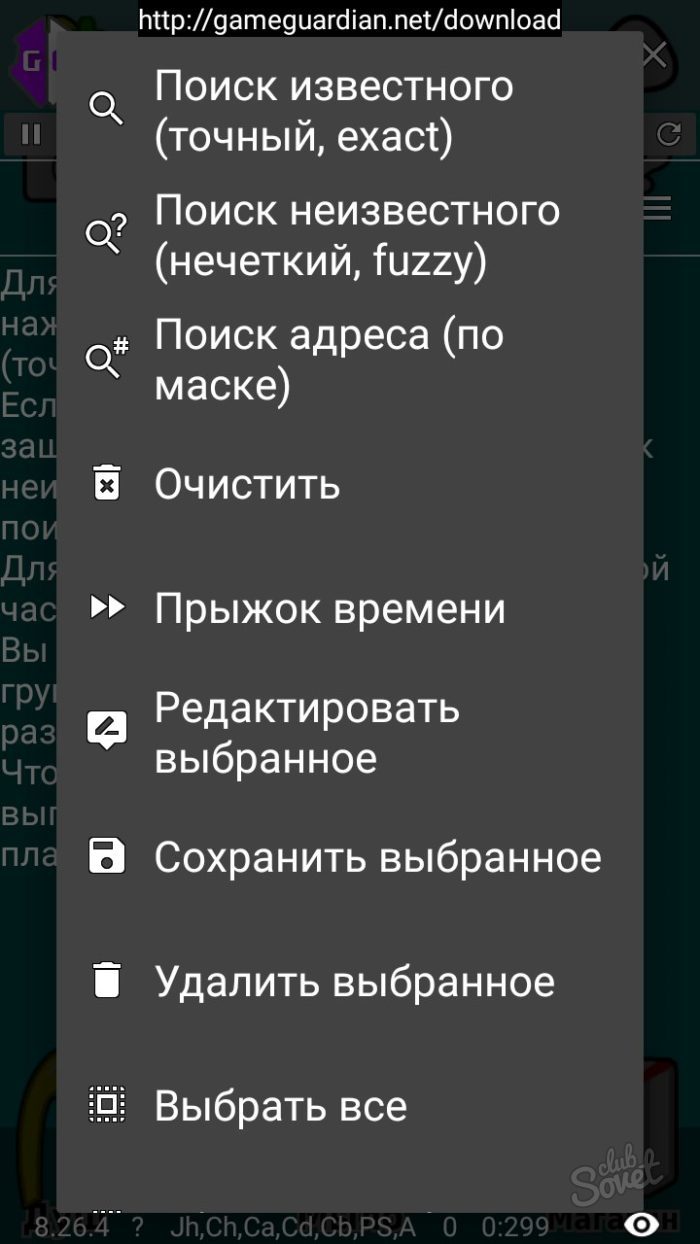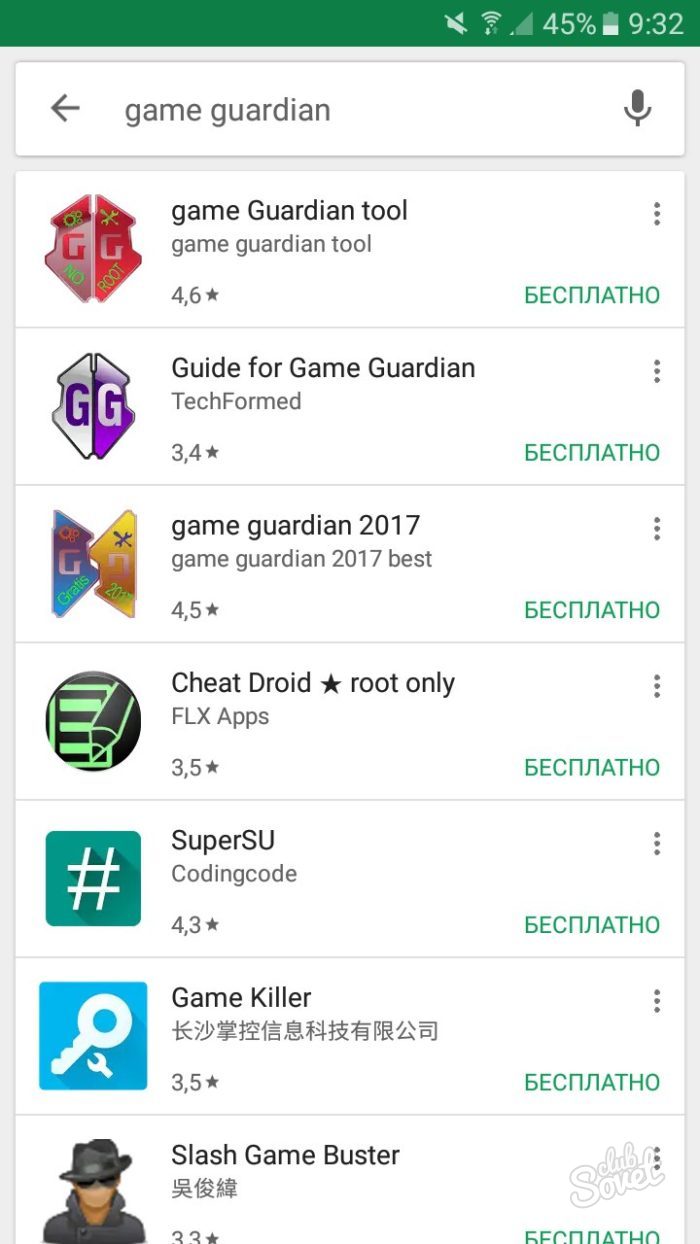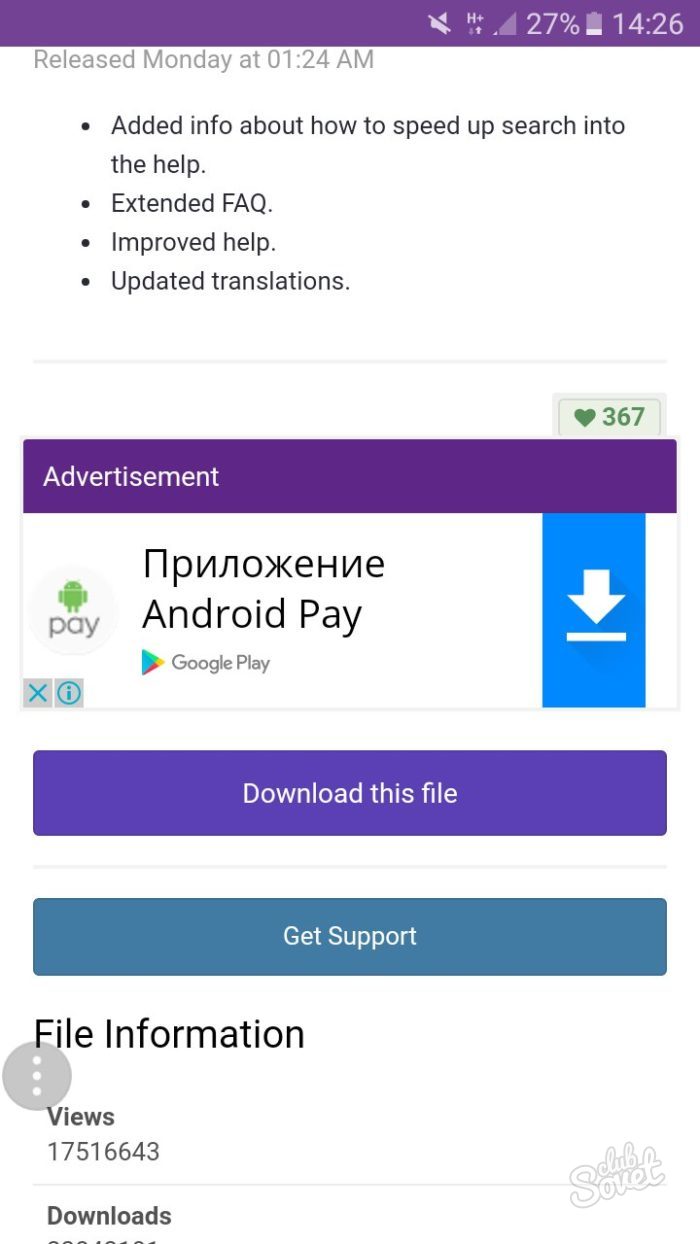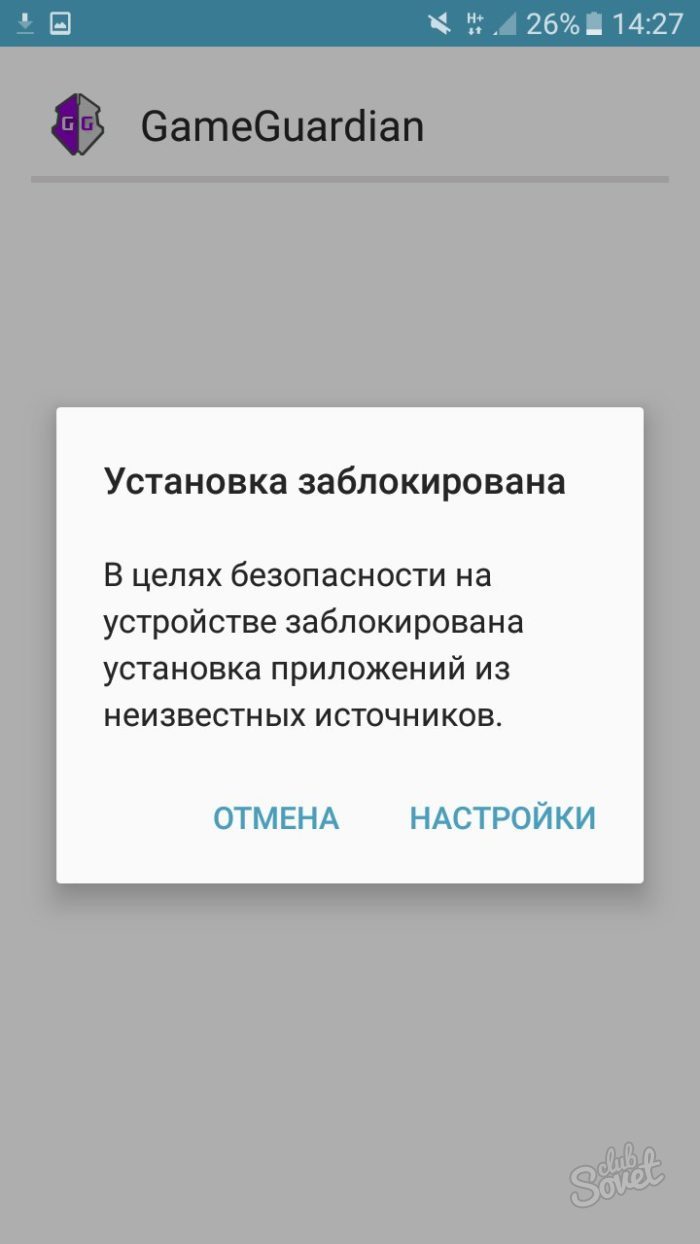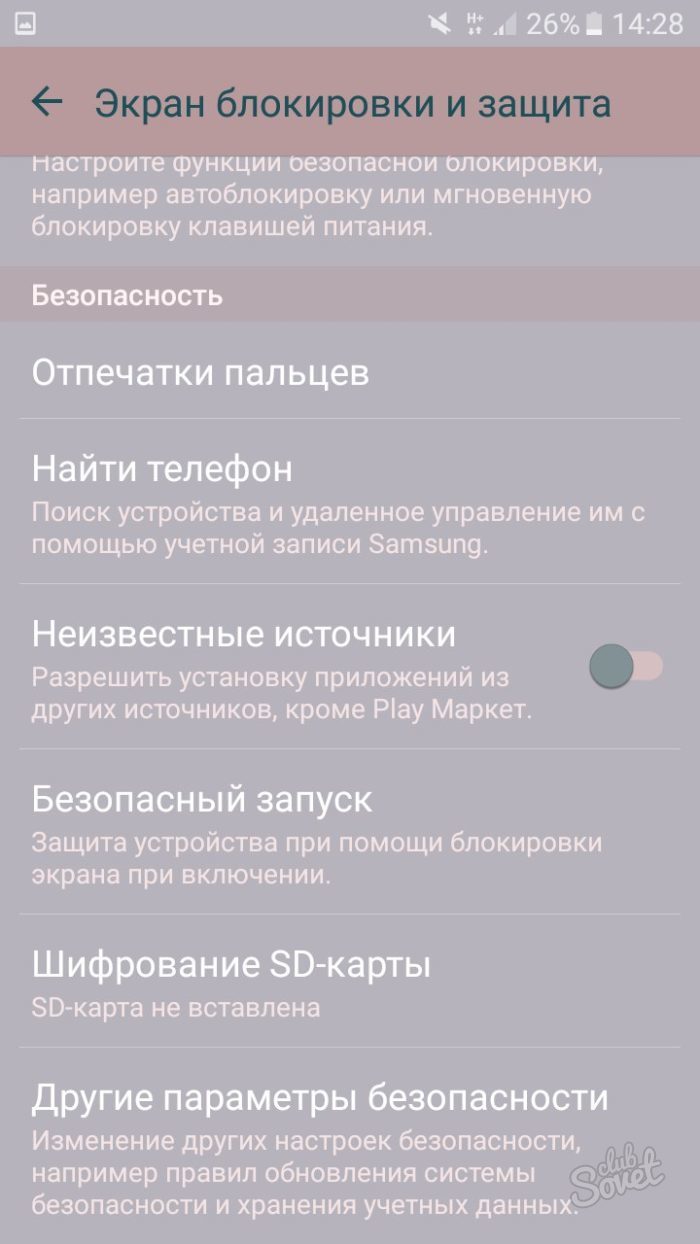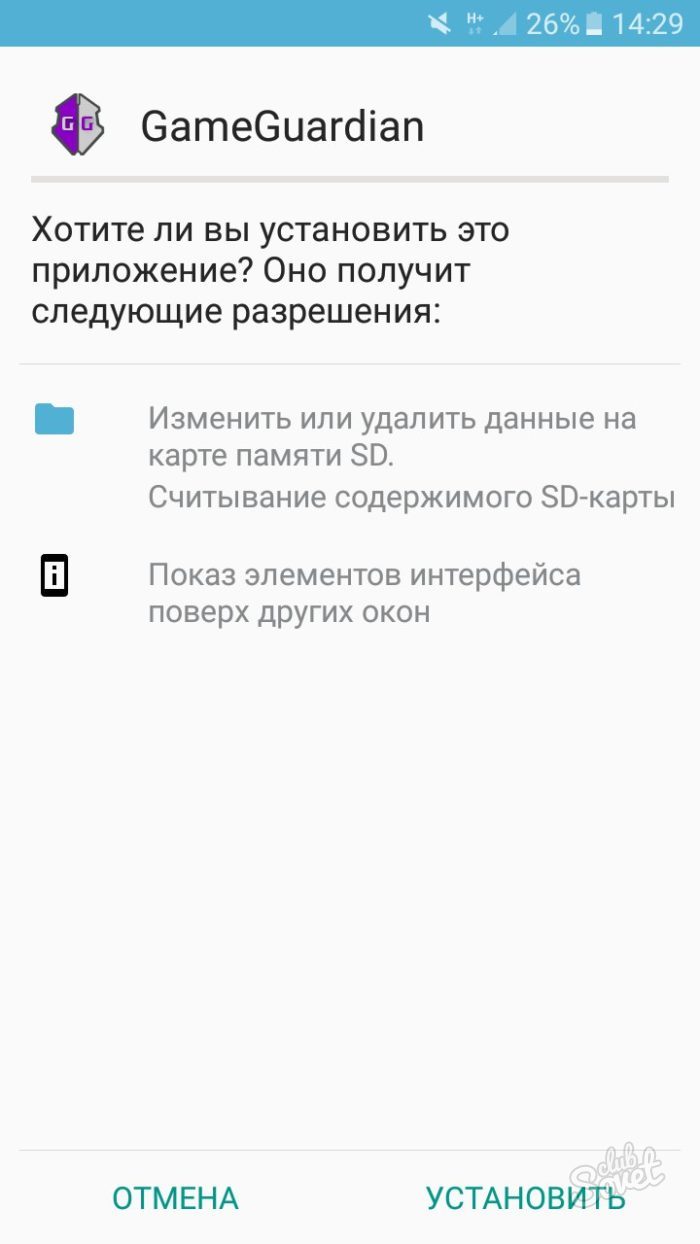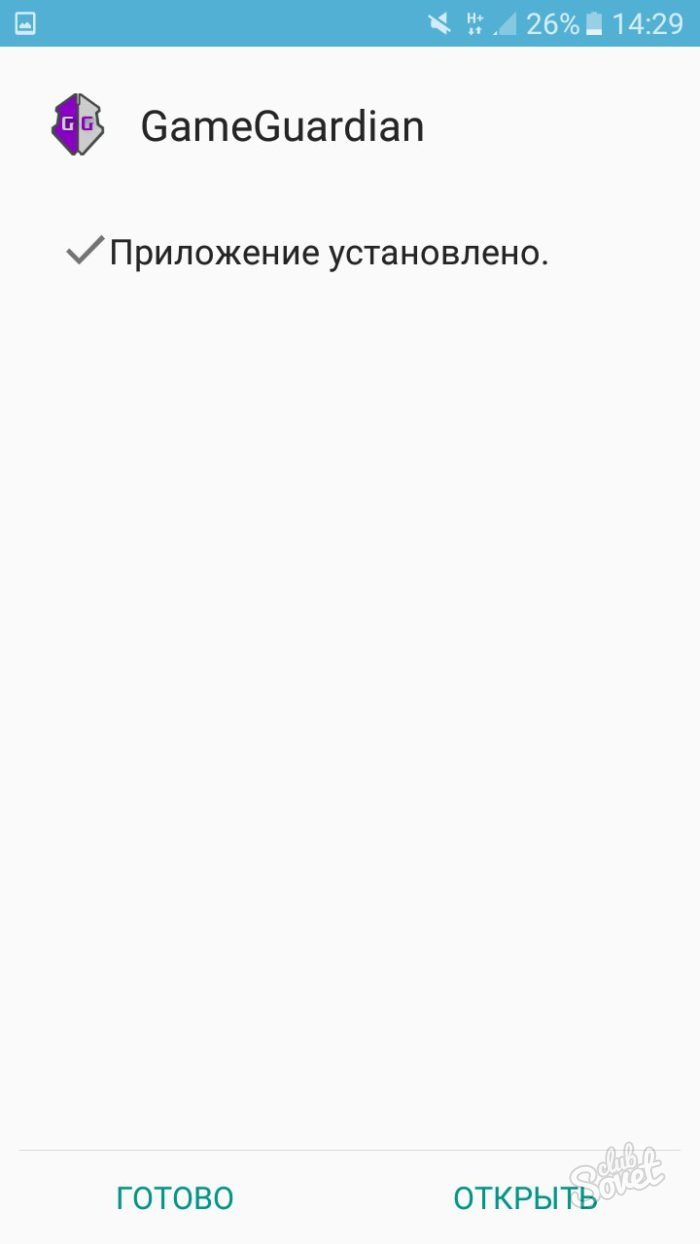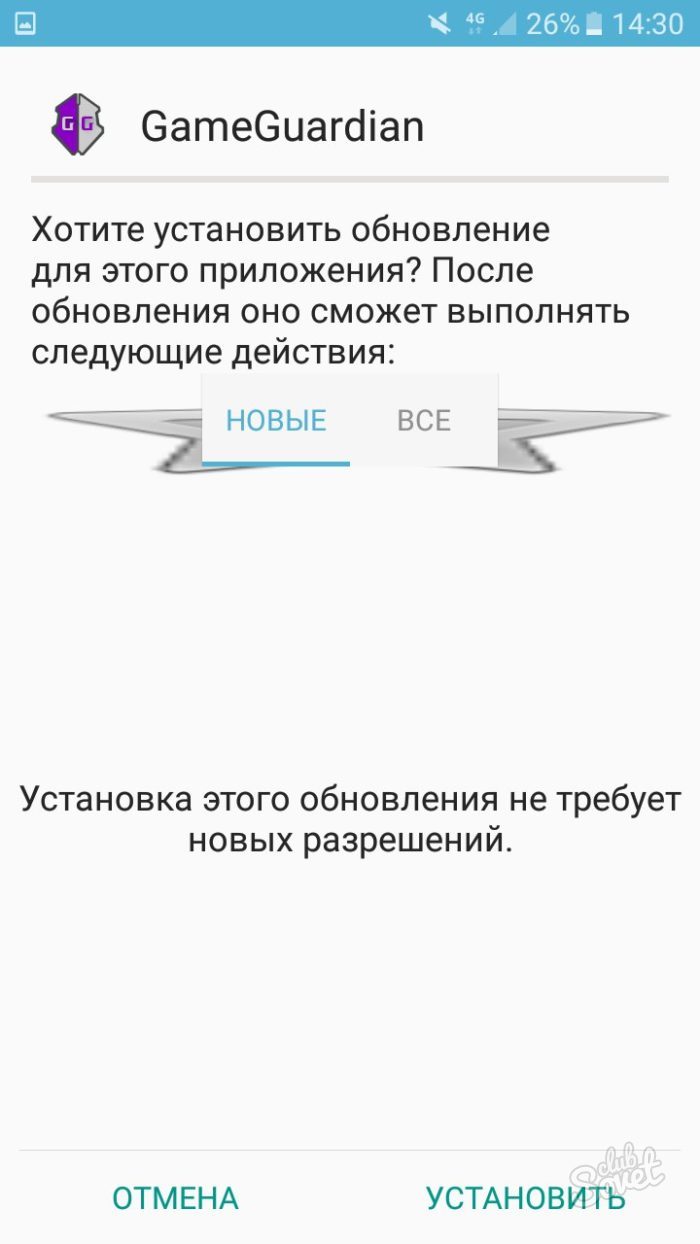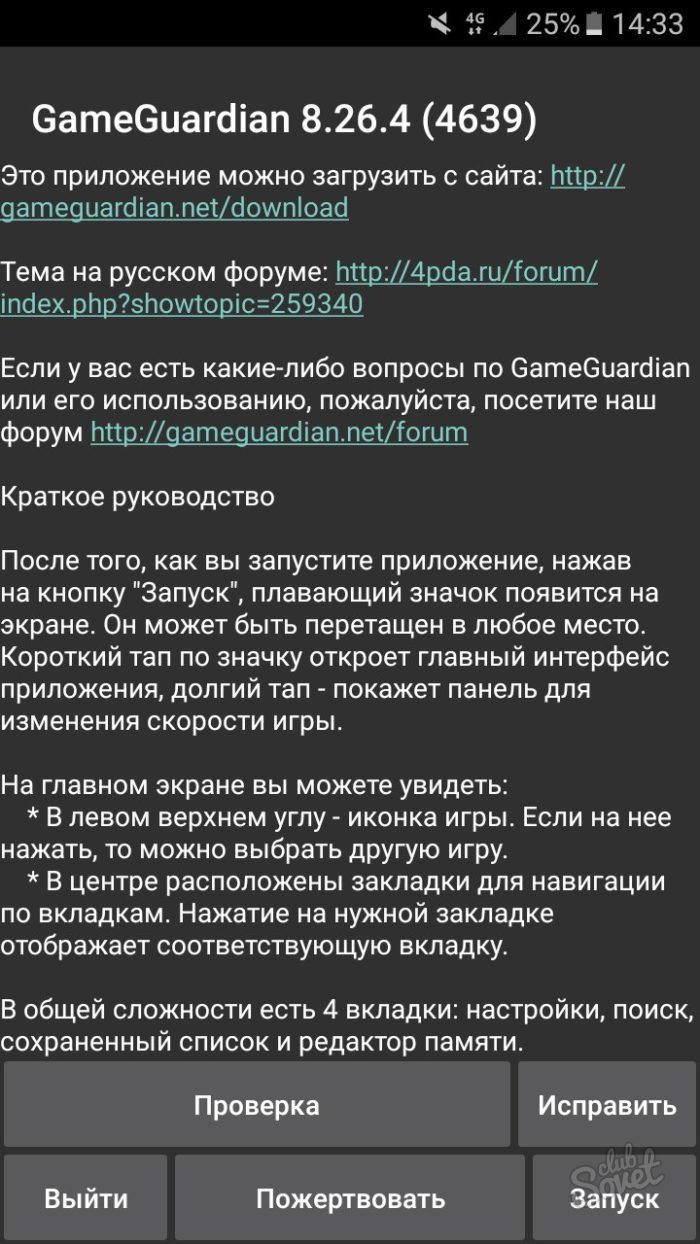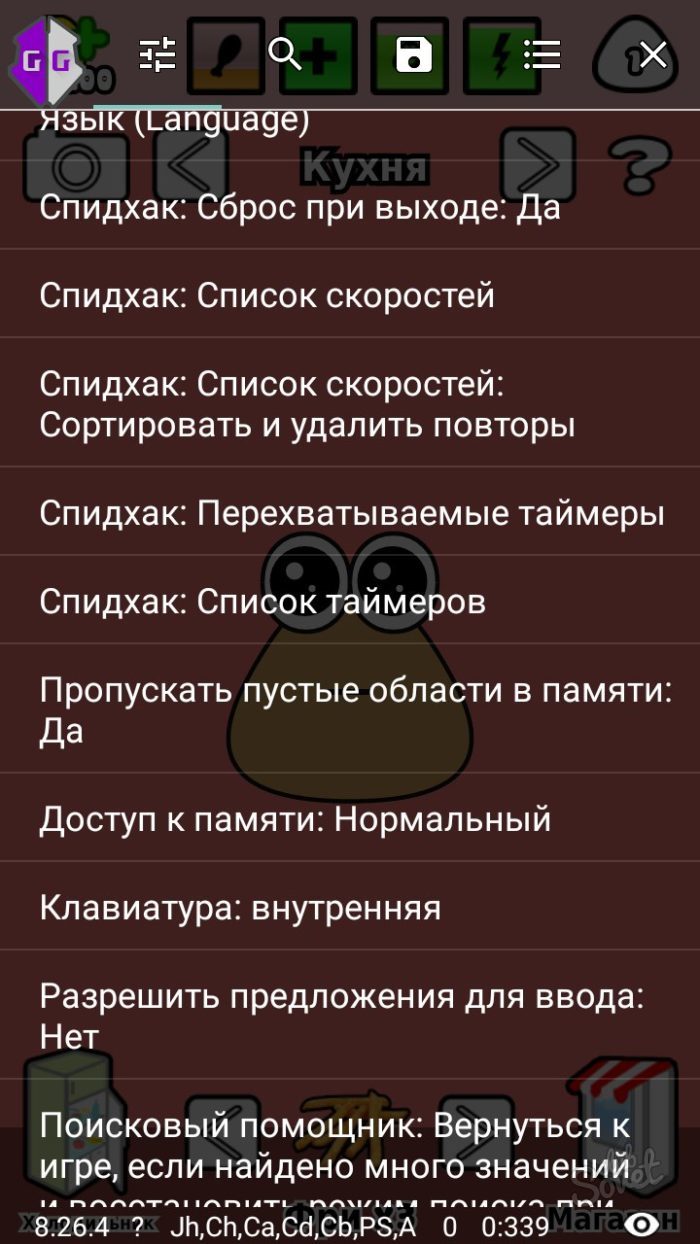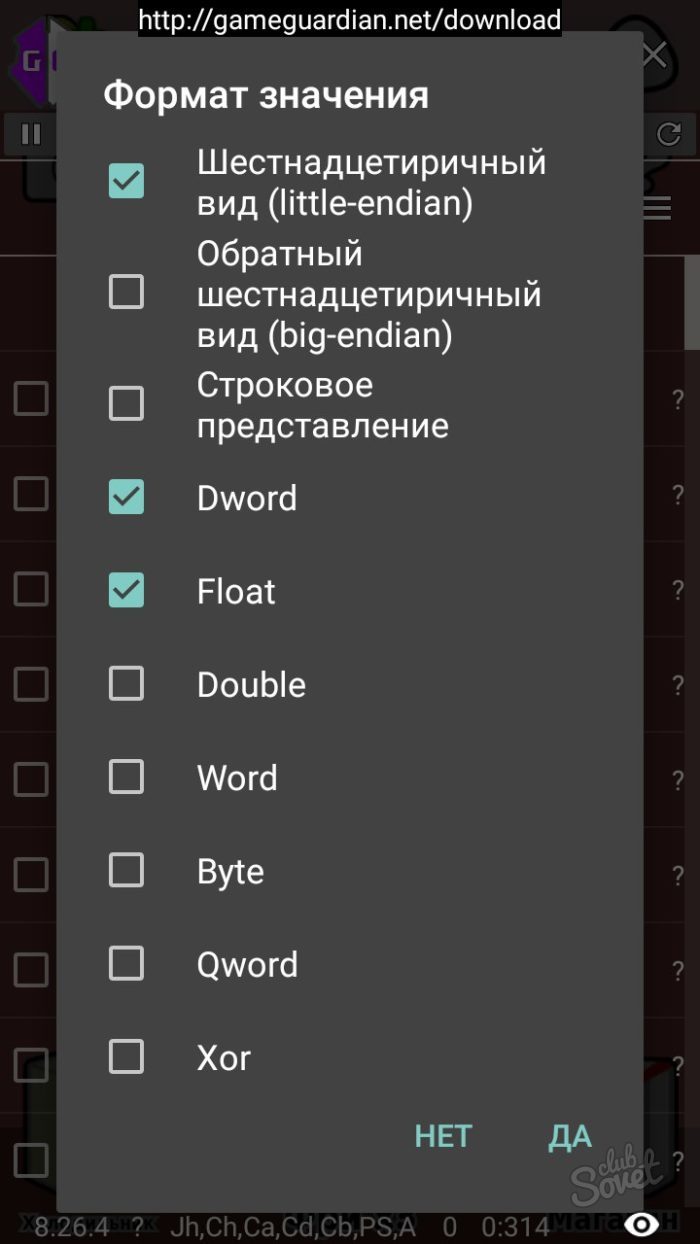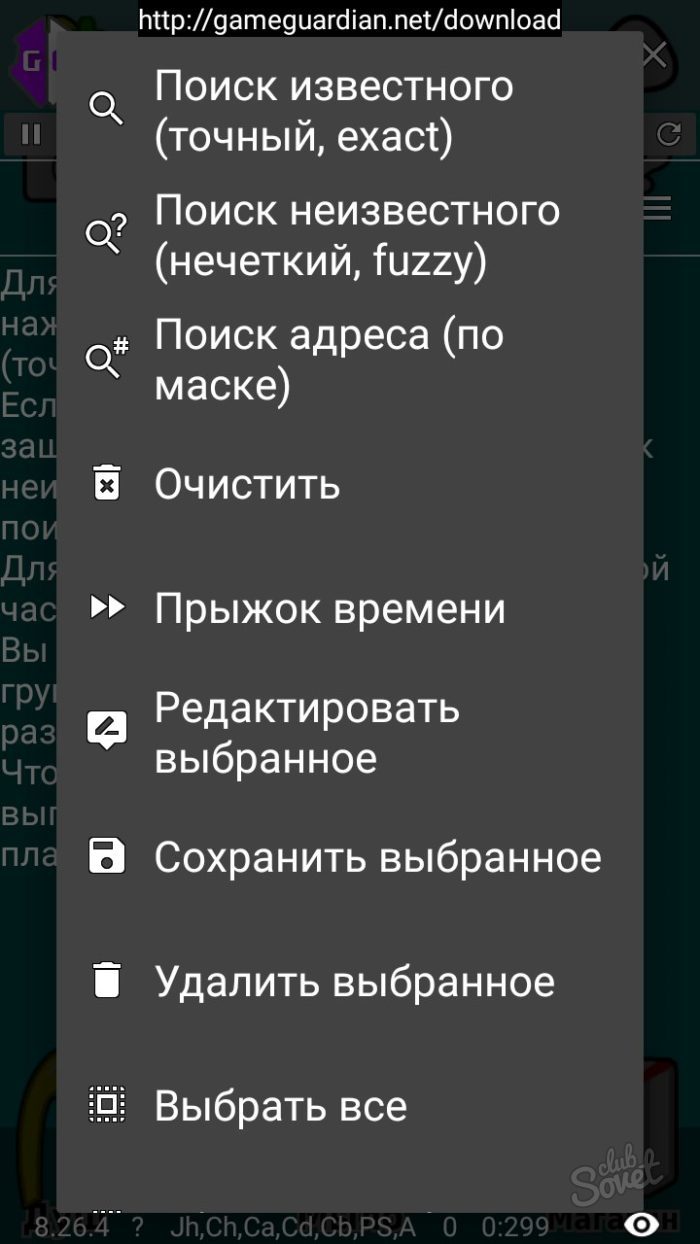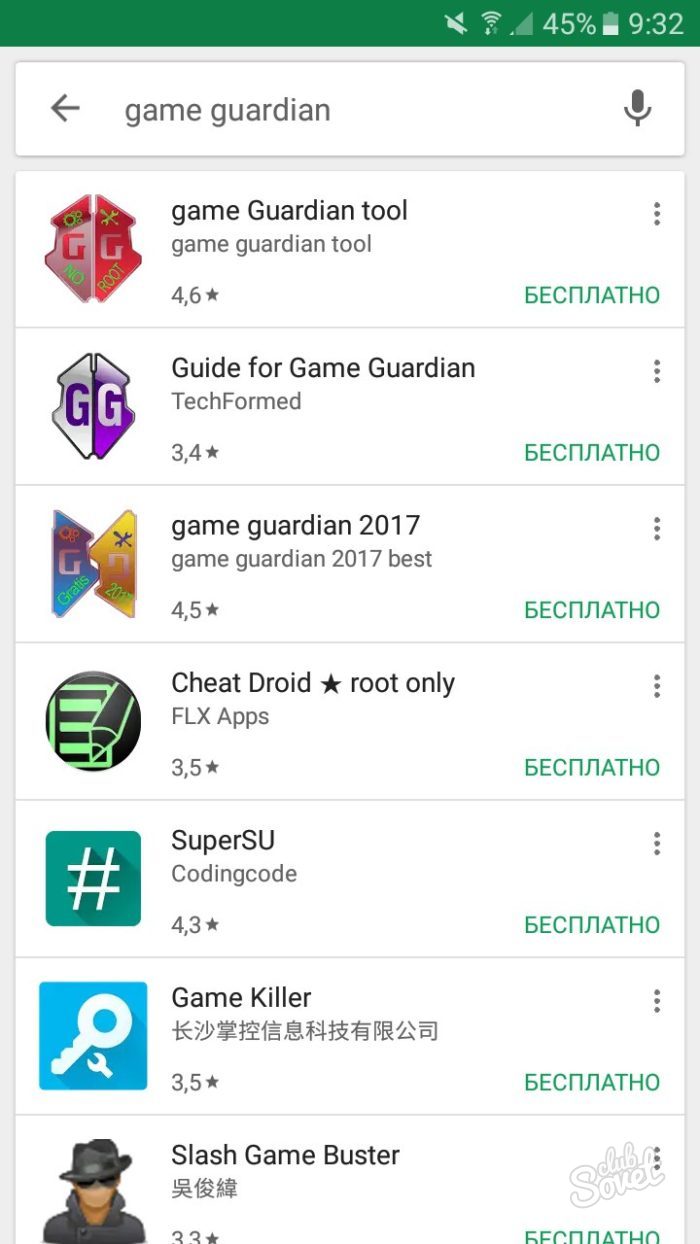Программа Game Guardian для гаджетов на базе Android позволяет взломать игру, добавить себе игровую валюту, сделать бессмертным своего героя или изменить много других важных игровых параметров. Но правда есть один нюанс, без которого даже использование Game Guardian Plus не сможет помочь не желающим лишний раз утруждать себя игрокам. Пользователь должен иметь права суперпользователя ROOT. Аналогами данной программы являются: Gamecih и Gamekiller. Пользоваться программой довольно просто, пошаговая инструкция на русском языке далее.
Порядок действий для взлома игр в программе Game Guardian
Содержание
- 0.1 Порядок действий для взлома игр в программе Game Guardian
- 0.1.1 При работе с Game Guardian могут появиться следующие проблемы:
- 0.1.2 Для активации функции заморозки нужно выполнить следующие действия:
- 0.1.3 При работе программы Game Guardian возможно выполнение следующих действий:
- 1 Как пользоваться Гейм Гуардиан?
- 1.1 Как пользоваться Game Guardian на андроид
- 2 Game Guardian — как пользоваться
- 2.1 Где скачать Game Guardian и как его установить
- 3 Game Guardian Plus для Андроид: инструкция и ссылка на скачивания
- 3.1 Game Guardian Plus на Андроид
- 3.1.1 Как пользоваться Game Guardian Plus для Андроид
- 4 Итог
- 5 Частые вопросы об Game Guardian
- 5.1 Можно ли установить Game Guardian на мобильный телефон?
- 5.2 Что такое GG hack?
- 5.3 Можно ли взломать онлайн-игры с помощью Game Guardian?
- 5.4 Можете ли вы использовать Game Guardian на Android?
- 5.5 Является ли GameGuardian вредным?
- 5.6 Можем ли мы использовать GameGuardian без root?
- 5.7 Будет ли Game Guardian работать на Android 11?
- 5.8 Что такое Game Guardian APK?
После установки приложения Game Guardian на устройство с ОС Android, выполняем следующие действия:
- жмем на иконку Game Guardian и запускаем set temp file path. В появившемся окне прописываем путь к SD карте, чаще всего это /mnt/sdcard/. Нажимаем Confirm для подтверждения введенной информации;
- с помощью set guardian location выбираем место на экране, где будет располагаться полупрозрачный значок программы при игре. Лучше всего его расположить в одном из верхних углов;
- запускаем игру (например: Pou или Plague inc), параметры которой нужно изменить и нажимает на еле видимую иконку Game Guardian. При этом запускается режим Search;
- задаем имеющееся значение того параметра, который хотим изменить. После выполнения программы поиска получаем целый список результатов. Заходим в игру и стараемся изменить значение этого параметра, например, растратить снаряды, запас энергии, количество жизней и т.д;
- вводим в строку поиска новый параметр и так несколько раз, пока не останется несколько значений, которые легко проверить;

- нажимаем на каждое из полученных значений, удерживая палец на экране несколько секунд, и открываем окно редактирования. В это окно вводим большое значение выбранного параметра и сохраняем его;
- перезапускаем игру и смотрим на полученный результат (новое большое значение выбранного параметра);
- повторяем предыдущие шаги для всех параметров, которые хотим изменить.
При работе с Game Guardian могут появиться следующие проблемы:
- если после запуска программы экран моргает, но больше ничего не происходит, следует перенести эту программу в память гаджета через управление приложениями. Game Guardian иногда не работает с карты памяти;
- если значение не позволяет ввод большого числа цифр, то значит, заданный параметр — однобайтный, и его максимальное значение — 255.
Для активации функции заморозки нужно выполнить следующие действия:
- установить связь с интернетом;
- в запущенной программе выбрать режим «enable lock function»;
- нажать на рекламу и дождаться сообщения о выполнении операции;
- нужное значение внести в saved list;
- отметить галочкой значения, которые нужно заморозить.
При работе программы Game Guardian возможно выполнение следующих действий:
- reset — запустить установку значений для другой игры;
- fuzzy — найти строку, значение которой неизвестно;
- clear — удалить старое значение и запустить поиск в текущей игре другого значения;
- searching result list — просмотреть список значений сохраненных для возможности быстрого использования;
- одиночный клик на найденном значении — внесение значения в список быстрого доступа;
- save/load — загрузка или сохранение таблицы, используемой в текущей игре.
Если у Вас не получается что то сделать самостоятельно, то советуем обратится в скорую компьютерную помощь — pchelp24.com, приемлемые цены, опытные специалисты, бесплатный вызов и диагностика.
Как пользоваться Гейм Гуардиан?
В данный момент существует достаточно большое количество игр, которым необходимы денежные вложения для достижения успеха или для сокращения времени ожидания следующей возможности играть в нормальном режиме. Очень часто у пользователей пропадает интерес к таким играм после недели мучений над бессмысленным сбором ресурсов на очередную постройку или покупку. На помощь приходят программы, которые могут взломать такого рода приложения. Одной из лучших программ для взлома игр на базе платформы Android является ГеймГуардиан. Сегодня мы узнаем как пользоваться GameGuardian на примере.
Программа сканирует память на предмет специальных ячеек адресов, в которых хранятся значения количества денег, ресурсов, единиц жизни, патронов и любых других необходимых для процесса игры чисел. После завершения процесса сканирования у вас появляется возможность изменять необходимые значения в нужную вам сторону. Принцип работы программы основан на известной всем заядлым геймерам программе ArtMoney адаптированной лишь для персональных компьютеров.
Установка программы Гейм Гардиан на андроид:
- для корректной работы приложение необходимо устанавливать в память вашего гаджета, а не на внешний SD-накопитель. Нужно нажать кнопку set temp file path и прописать путь установки
- далее для работы программы необходимо представить root-права администратора, которые обеспечивают полный контроль над всеми приложениями и дают возможность редактирования и удаления
- после установки вы можете указать расположение значка запуска программы с помощью команды set guardian location.
Как пользоваться Game Guardian на андроид
- запустить игру;
- выбрать значение(текущее количество игровой валюты), которое вы хотите изменить, и запомнить его цифру;
- активировать GameGuardian, нажав на иконку приложения;
- нажать на кнопку поиска со значком увеличительного стекла и надписью Search и ввести значение из ШАГ№2 — выбрать тип данных 4 байт — произвести поиск
- для улучшения качества поиска необходимо расширить диапазон значений. Для этого нужно в меню Set Search Range выбрать пункт More Regions;
- ввести текущее значение необходимого параметра для того, чтобы появился первоначальный список значений;
- вернуться в игру и изменить значение параметра, израсходовав немного выбранной валюты или очков здоровья;
- новый параметр ввести в строку для поиска. Действие повторить несколько раз для отсеивания значений;
- вызвать окно для ввода нужного вам значения длительным нажатием на строку поиска;
- после указания необходимой суммы нажать кнопку Yes.
Основные элементы управления программой
- reset – сбросить результаты поиска для взлома новой игры;
- fuzzy – если у вас не получается изменить искомое значение, значит игра защищена от взлома разнообразными способами. Чтобы получить результат, нужно искать неизвестное значение, отличающееся от того, что ваша игра выводит на экран. Этот метод позволяет с помощью многочисленных попыток найти тот код, который отвечает за необходимые данные. Расширенный поиск ищет по байтовым значениям 1, 2 и 4 соответственно. Лучше выбрать режим по умолчанию. Во время длительного поиска, программа загружает все значения игры в определенном промежутке времени. После окончания поиска, программа выдает огромный список значений, среди который находится необходимая сумма. Далее следует изменить параметр в самой игре и снова активизировать поиск. Используя опцию Inequal необходимо отсеять изменившиеся параметры. Повторить отсев для уменьшения количества результатов. Применить поиск по повторяющимся значениям с помощью опции Equal. Поиграть некоторое время в игру, не изменяя значений. Применить поиск по неизменившимся значениям. Из оставшихся результатов проверить каждый вручную;
- clear – создать новый поиск в текущей игре;
- searching result list – таблица быстрого доступа к сохраненным значениям в играх. Для того, чтобы добавить новое значение в этот список, необходимо единожды нажать на него;
- save/load – загружает или сохраняет таблицы значений для выбранных игр.
Интересные особенности GameGuardian
- программа не работает с онлайн-играми, которые сверяют результаты с данными, находящимися на игровом сервере;
- существует специальный раздел на официальном сайте игры, где вы сможете найти сохранения для игр и заранее взломанные установочные комплекты, которые могут работать даже без применения прав администратора;
- если долго удерживать палец на значке программы, вы сможете замедлить или ускорить игру с помощью специальной панели;
- если при запуске приложения у вас три раза гаснет экран и ничего не происходит, значит вы установили программу на SD-накопитель.Вам потребуется переустановка утилиты в память своего гаджета;
- в GameGuardian существует функция заморозки значений. Для того, чтобы ее активировать, необходимо нажать на кнопку Advertisement и нажать на баннер, чтобы перейти на сайт и активировать супер-режим;
- каждый режим поиска по байтам имеет свой диапазон значений. Вы не сможете ввести значение больше предусмотренного диапазона и для достижения результата вам придется изменить режим на более широкий по диапазону.
Вам будет интересно:
- похожее по принципу работы приложение Геймкиллер
- программа,уникальная в своём роде, советуем ознакомиться — Freedom.
Game Guardian — как пользоваться
Утилита Game Guardian позволяет пользователям системы Андроид менять корневые параметры практически любой игры. Теперь вам не нужно копить игровую валюту и долго собирать бонусы, ведь вам доступны небольшие хитрости Game Guardian: вы можете ввести свою валюту и задать её значение. Также ваши персонажи научатся перемещаться быстрее, летать и проходить сквозь стены. Это особенно эффективно в популярных простых играх, которые стоят в топ скачиваний в Play Market. Не забывайте, что для программы-взломщика нужны Root права пользователя. Иначе у вас не получится изменить игру.
Где скачать Game Guardian и как его установить
- Скачать утилиту лучше на официальном сайте GameGuardian.net, достаточно нажать «Download files» и загрузка на ваш телефон или планшет начнется.

- Как только apk файл скачается, начнется автоматическая установка, однако на большинстве устройств Андроид стоит блокировка для стороннего софта. Это сделано для безопасности вашего телефона, чтобы нечаянно не установить вирус.
- Перейдите в настройки, чтобы дать разрешение для Game Guardian.

- Отыщите строку «Неизвестные источники» и перетяните ползунок в противоположную сторону. На экране появится ещё одно уведомление, которое предложит включить эту опцию только для одного приложения. Согласитесь с ним.

- Примите все условия приложения и нажмите «Установить».

- Как только Game Guardian закончит установку, вы увидите поверх установленного окна ещё одно — это файлы обновления программы. Их нужно установить, если вы скачиваете взломщик не на один день и намерены играть с его помощью долго.

- Снова согласитесь с условиями и нажмите «Установить». Файлы обновлений установятся намного быстрее.

- На этом установка окончена. Если вы не уверены, что у вас есть рут права для вашей ОСи Андроид, лучше пройти через процедуру их получения. Это можно сделать в приложении iRoot либо с помощью статьи Как получить root права

2
Запуск и включение Game Guardian
- Когда вы получили рут, можно открывать установленное приложение.
- После ознакомления с небольшой инструкцией, нажмите «Запуск» в правом нижнем углу экрана.

- Теперь вас всюду будет преследовать иконка Game Guardian. Позднее вы сможете настроить её прозрачность, если она вам мешает. Не выключайте программу, пока не поиграете во взломанную утилиту.

3
Как настраивать Game Guardian в играх
- Откройте любую игру, в которой вы желаете добавить новые функции. При этом, в углу экрана должна гореть иконка Game Guardian.

- Нажав на неё, вы откроете меню Game Guardian поверх запущенной игры. Перевод меню и инструкции могут быть непонятны для обычного пользователя. Поэтому лучше даже не приступать к их чтению.
- Чтобы войти в меню основных читов и возможностей, вам нужно нажать на три полоски в правой части экрана.

- Вы увидите читы Спидхак и многие другие, которые здесь же можно настроить. Посмотрите их список, параметры, настройте сброс. Он нужен, чтобы все параметры читов пропадали, когда вы входите в игру.

- Войдите в другое меню, которое обозначается также тремя чертами. Убедитесь, что все галочки расставлены именно так, как на скриншоте ниже.

- Если читы к вашей игре не применяются по какой-либо причине, то, возможно, она защищена чуть лучше, чем большинство игр. Зайдите в меню поиска и выберете «Fuzzy».
- Поиск неизвестного алгоритма начнется. Как только программа подберет его, вы сможете применить читы.

- Чтобы инструкция всегда была у вас под рукой, попробуйте загрузить её в Play Market. Здесь доступно множество дополнений к Game Guardian и аккуратно оформленная инструкция.

Game Guardian Plus для Андроид: инструкция и ссылка на скачивания
Любите поиграть в различные игры на своем Андроид девайсе, а часто сталкиваетесь с проблемой нехватки ресурсов, денег, опыта и др. Тогда данная статья будем Вам полезна и интересна, ведь именно в ней мы рассмотрим один из популярных методов их «корректировки».
Game Guardian Plus на Андроид
Данное приложении Вы не найдете на Google Play, и это не удивительно, ведь главное его назначение – взлом игр под Андроид. Но под взломом подразумевается – не удаление лицензии или обход способа оплаты, а редактирование цифровых значение «на лету». Например, у Вас в игре 1000 баксов, а Вам необходимо чтобы это значение стало 1000000 баксов, аналогично можно отнести это, как и к патронам, здоровью, одни словом ко всему что имеет цифровое значение.


Для начала нам нужно скачать apk файл для Андроид, качаем его бесплатно по данной ссылке, затем проходим процедуру установки apk на Андроид с неизвестных источников. Отлично, если Вы все сделали правильно, то должна появиться иконка вместе со всеми программами.
Как пользоваться Game Guardian Plus для Андроид
Следуйте нашей инструкции и у Вас не останутся вопросы:
- Запускаем Game Guardian и сразу его сворачиваем;
- Запускаем игру;
- Немного играем и запоминаем любое значение;
- Переходим в приложение Game Guardian и нажимаем кнопку Search (поиск), вводим искомую цифру;
- Возвращаемся обратно в игру и играм, то тех пор пока оно не измениться;
- Переходи в GG+ нажимаем поиск и вводим новое значение (должен произойти отсев), делаем пункты (5 и 6) до тех пор, пока не останется менее 4-х значений;
- Ищем среди низ 4-х битовое и редактируем на нужно;
- Возвращаемся и в игру и вуаля радуемся результату.
Важно! Игра не работает под онлайн игры, или те приложения которые хранят информация на своем сервере. Для корректной работы необходим Андроид root доступ.
Если инструкция показалась слишком трудной предлагаем посмотреть краткий видео гайд.
Итог
Game Guardian – отличное приложение, которое поможет пройти многие казалось бы «непроходимые» игры. Просто в понимании и в управлении, при этом совместимо с многими Андроид версиями.
Частые вопросы об Game Guardian
Можно ли установить Game Guardian на мобильный телефон?
GameGuardian — это приложение, которое можно использовать для взлома различных видеоигр на устройстве iOS или Android.
Что такое GG hack?
Game Guardian APK — это еще одна альтернатива для sb game hacker, которые используются для взлома игр на андроид. Это приложение работает только на рутованных устройствах, так как для редактирования приложений ему нужны специальные разрешения. Это приложение в основном позволяет редактировать значения, которые присутствуют в памяти игры.
Можно ли взломать онлайн-игры с помощью Game Guardian?
Нет. Серверные игры хранят данные об игре и игроках на своих серверах, которые зашифрованы. Чтобы изменить игровые данные, нужно быть опытным хакером и знать, как обойти высокую степень защиты этих серверов.
Можете ли вы использовать Game Guardian на Android?
Приложение Game Guardian недоступно в Google Play Store, поэтому вам придется загрузить его с веб-сайта Game Guardian — процесс, который возможен только в том случае, если вы можете загружать приложения из неизвестных источников.
Является ли GameGuardian вредным?
GameGuardian является абсолютно безопасным приложением. Оно пользуется поддержкой большого сообщества пользователей и разработчиков в Интернете, и никто из них не предупредил, что оно содержит вредоносный код. Поэтому его установка не связана с риском заражения нашего телефона.
Можем ли мы использовать GameGuardian без root?
Определенно да, и он хорошо работает с виртуальным пространством, таким как параллельное пространство. Но вы должны скачать оптимизированную версию Parallel space на gg-сайтах. Не устанавливайте из play store. Как получить доступ к root без рута телефона, Android?
Будет ли Game Guardian работать на Android 11?
Чтобы использовать GameGuardian без root на Android 11, мы можем использовать виртуальное пространство. Существует множество бесплатных программ для создания виртуального пространства, но некоторые из них не будут работать на Android 11. Наиболее популярным является Parallel Space, который отмечен как лучший выбор, но в настоящее время он не работает на Android 11.
Что такое Game Guardian APK?
GameGuardian — это приложение, позволяющее изменять содержимое видеоигр для Android с целью получения преимуществ и улучшений ‘нелегально’. Оно работает на основе внедрения кода во время выполнения игры для изменения нужных вам параметров.